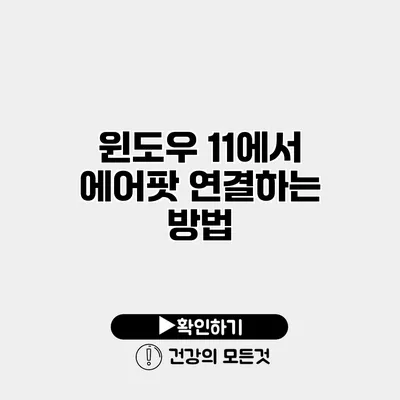윈도우 11에서 에어팟을 연결하는 것은 생각보다 간단한 과정이에요. 애플의 에어팟은 뛰어난 음질과 편리한 무선 기능 덕분에 많은 사람들이 사랑하는 제품이죠. 그렇지만 윈도우 11 사용자라면 연결 방법에 대해 조금 헷갈릴 수도 있어요. 이번 포스트에서는 그런 걱정을 덜어드리기 위해 에어팟을 윈도우 11에 연결하는 방법을 단계별로 자세히 설명할게요.
✅ 지금 바로 에어팟 연결 방법을 자세히 알아보세요.
에어팟 준비하기
에어팟을 먼저 사용 가능한 상태로 만들어야 해요. 커버를 열고, 에어팟이 충전되었는지 확인해 주세요. 에어팟이 충전 상태에 있을 때, 아래의 과정을 진행하세요.
에어팟의 블루투스 연결 모드 활성화
에어팟을 블루투스 연결 모드로 전환하려면 다음 단계를 따르세요.
- 에어팟 케이스의 뒷면에 있는 버튼을 눌러주세요.
- 상태등이 흰색으로 깜박이면, 에어팟이 연결 대기 모드에 들어간 것입니다.
✅ 아이폰의 도난 방지 기능을 쉽게 해제하는 법을 알아보세요.
윈도우 11에서 블루투스 설정하기
윈도우 11에서 에어팟을 연결하기 위해서는 블루투스 설정을 해야 해요. 아래 단계를 따라서 진행하세요.
1단계: 블루투스 켜기
- 시작 메뉴를 클릭하고, 설정(齊를 클릭해 주세요.
- 장치 탭으로 가서 Bluetooth 및 기타 장치를 선택하세요.
- 블루투스 옵션을 켠 상태로 변경해 주세요.
2단계: 장치 추가하기
- Bluetooth 옵션 아래에서 장치 추가 버튼을 클릭하세요.
- Bluetooth 선택 후, 시스템이 블루투스를 통해 연결할 수 있는 장치를 검색하기 시작할 거예요.
3단계: 에어팟 찾기
- 에어팟이 검색되면 목록에서 선택하세요. 에어팟 이름이
AirPods또는 사용자가 지정한 이름으로 나타날 수 있어요.
4단계: 연결 완료
- 에어팟과 연결이 완료되면 시스템에서 확인 메시지가 나타날 거예요.
- 이제 음악이나 영화를 에어팟으로 즐길 수 있어요.
✅ 넷플릭스의 새로운 전략 변화가 궁금하시다면 클릭하세요!
문제 해결 방법
에어팟을 윈도우 11에 연결하는 데 문제가 있을 경우, 다음 사항을 체크해 보세요.
- 블루투스가 활성화 되어 있는지 확인: 블루투스 기능이 켜져 있어야 해요.
- 에어팟 배터리 확인: 에어팟의 배터리가 충분한지 확인하세요.
- 장치 제거 후 재연결 시도: 과거에 연결된 장치가 문제를 일으킬 수 있으니, 에어팟을 제거하고 다시 연결해 보세요.
| 단계 | 설명 |
|---|---|
| 1 | 에어팟 케이스 열기 |
| 2 | 연결 모드 활성화 |
| 3 | 윈도우 11에서 블루투스 설정하기 |
| 4 | 장치 추가 후 에어팟 선택하기 |
✅ 디즈니 플러스에서 오프라인 시청 방법을 알아보세요!
에어팟 사용 시 유용한 팁
- 소음 차단 사용하기: 에어팟의 노이즈 캔슬링 기능을 활용하면 더욱 명확한 사운드를 즐길 수 있어요.
- 배터리 상황 체크: 에어팟의 배터리 상태를 수시로 확인해주세요. 아이폰에서 확인하는 것과 유사하게, 윈도우에서 소리 알림을 통해 상태를 알 수 있어요.
- 다양한 음악 앱 사용하기: 스포티파이, 유튜브 뮤직 등 다양한 앱과 함께 사용하면 음악 감상이 더욱 즐거워져요.
결론
이번 포스트에서 안내한 절차를 통해 윈도우 11에서 에어팟을 쉽게 연결할 수 있었죠? 에어팟을 윈도우 11에 연결하면 좋아하는 음악을 더욱 편리하게 감상할 수 있습니다. 앞으로는 언제 어디서나 무선으로 음악을 즐길 수 있는 경험을 해보세요! 에어팟과 함께하는 새로운 음악 생활이 기대되네요.
자주 묻는 질문 Q&A
Q1: 윈도우 11에서 에어팟을 연결하려면 어떻게 하나요?
A1: 에어팟을 블루투스 연결 모드로 활성화한 후, 윈도우 11에서 Bluetooth 설정을 통해 장치를 추가하고 에어팟을 선택하면 됩니다.
Q2: 에어팟이 연결되지 않을 때 확인해야 할 사항은 무엇인가요?
A2: 블루투스가 활성화되어 있는지, 에어팟의 배터리가 충분한지, 그리고 과거에 연결된 장치를 제거하고 재연결해보는 것이 중요합니다.
Q3: 에어팟 사용 시 유용한 팁은 무엇인가요?
A3: 노이즈 캔슬링 기능을 활용하고 배터리 상태를 자주 체크하며, 스포티파이와 같은 다양한 음악 앱을 사용하는 것이 유용합니다.